window11改中文
Windows 11是微软公司最新推出的操作系统,相比之前的版本,它在外观和功能上都进行了全面升级,作为一款全球使用人数众多的操作系统,Windows 11也提供了多种语言设置,其中包括中文。中文语言设置对于中国用户来说尤为重要,因为它能够让他们更加方便地使用操作系统,并且提供了更好的用户体验。下面将为大家介绍如何在Windows 11中进行中文语言设置,让我们一起来了解吧。
具体步骤如下:
1.首选桌面“this PC”按钮,也就是之前操作系统中“我的电脑”图标的位置;
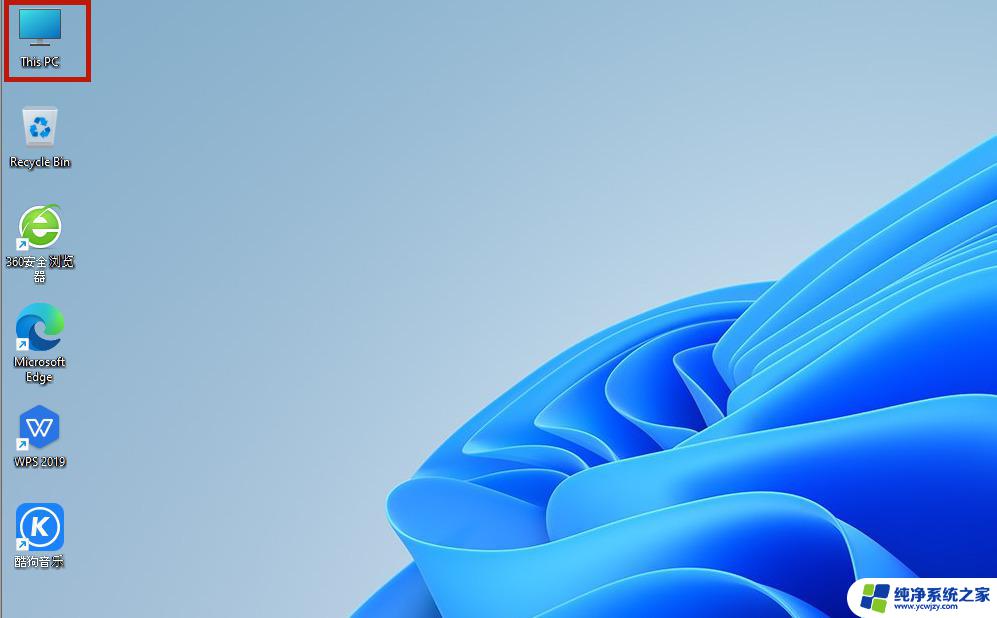
2.打开之后,找到功能页面的“open settings”,并点击;
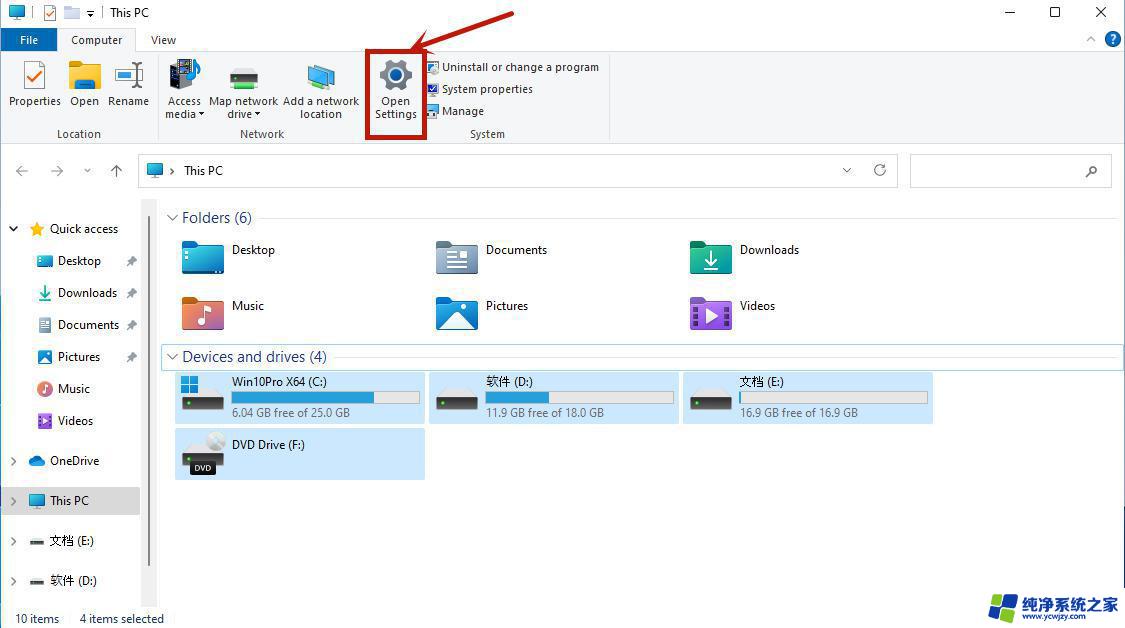
3.完成上一步之后我们回来到设置页面,点击“time&language”,之后继续点击“language”;
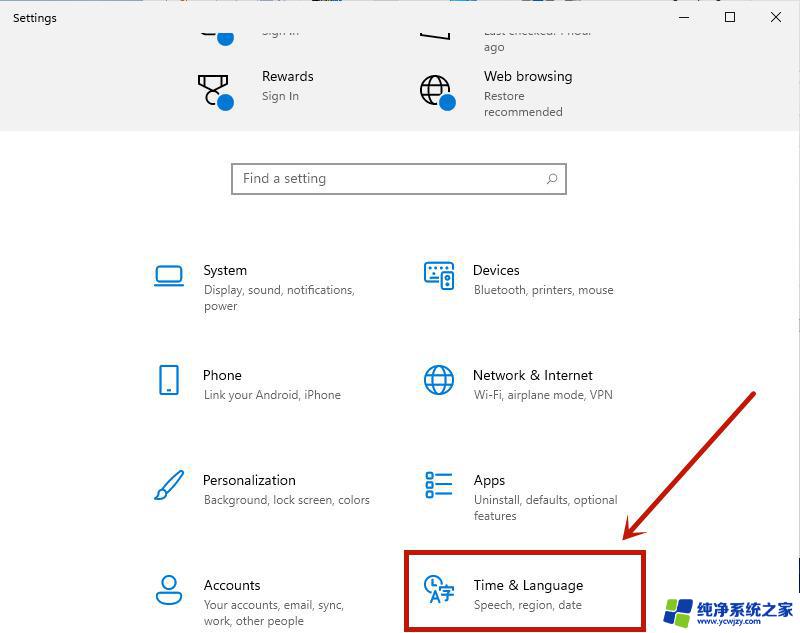
4.在language语言页面找到“add a language”,并点击;
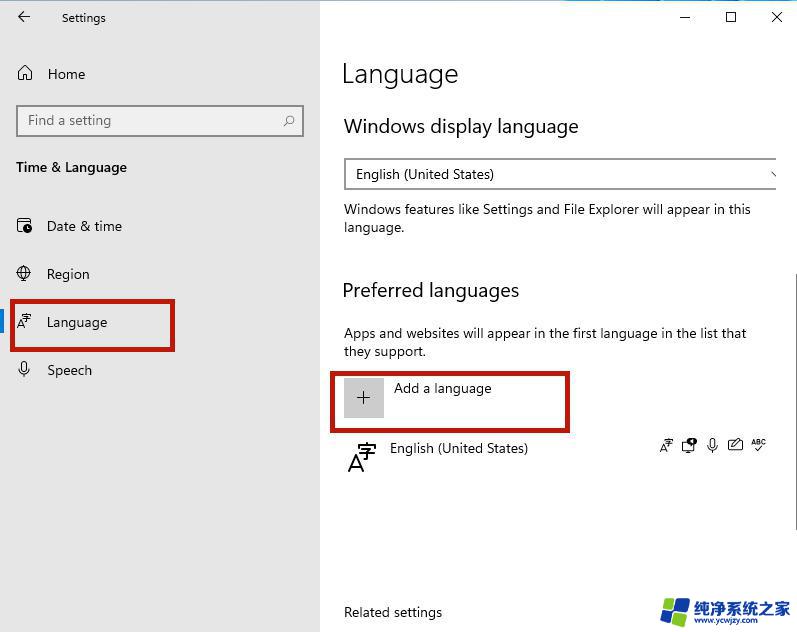
5.之后只要在新页面中滚到滑轮,找到“中文(中华人民共和国)”。然后点击“next”;
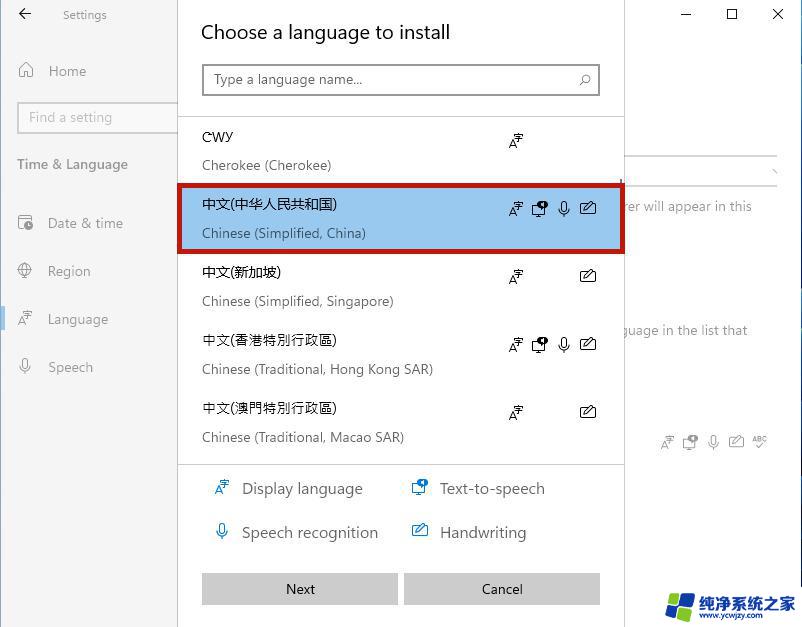
6.然后将所有的框都勾选上,继续点击“Install”;
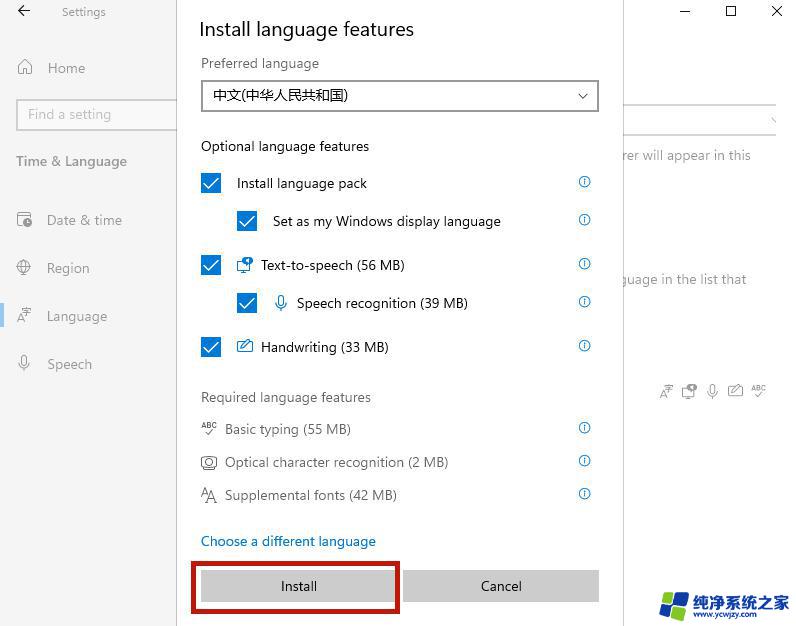
7.之后系统就会自动进入更新,注意要连接网络才能获取到下载资源。在更新完成以后,系统会提示是否现在更换语言设置。只要点击“yes”就可以了;
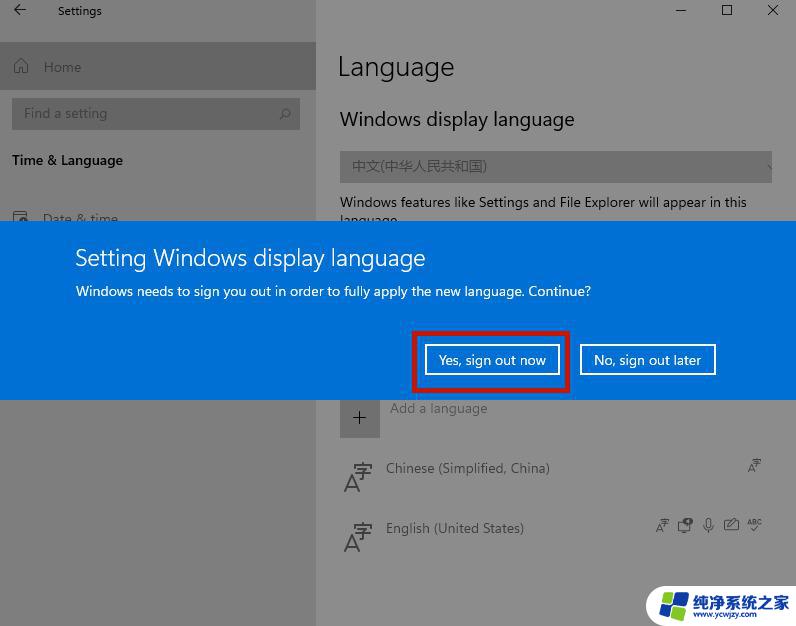
8.最后我们打开页面就可以看到桌面的语音变成中文了。当然还有部分设置页面仍然是英文,小伙伴们只需要等待微软后续的推送就可以了。
以上是修改Windows 11语言为中文的全部步骤,如果遇到这种情况,您可以按照以上方法解决,希望这些方法能对大家有所帮助。
- 上一篇: win11系统中怎么卸载更新
- 下一篇: win11玩游戏时输入法被禁用了
window11改中文相关教程
- window11输入法 Windows11如何添加中文输入法
- window11右键没有新建 Win11右键没有新建文件夹的原因及解决方法
- win11韩文系统怎么改成中文系统 win11系统中文语言设置教程
- win11画板英文怎么改中文 Win11中文设置步骤详解
- 英文版win11如何改为中文版 Win11中文设置教程
- win11日文系统怎么改成中文 Win11中文语言设置步骤
- win11用户名是中文怎么改成英文 Win11家庭版用户名中文改英文教程
- win11把中文名改成英文名
- win11系统语言如何中文改英文
- win11修改文件名后缀 如何在Windows11中修改文件后缀名
- win11开启讲述人后屏幕没有颜色怎么办
- win11查看计算机名
- win11 桌面备忘录
- 关掉win11自带软件的自动更新功能
- win11禁用 高级启动
- win11清除系统垃圾
win11系统教程推荐
win11系统推荐